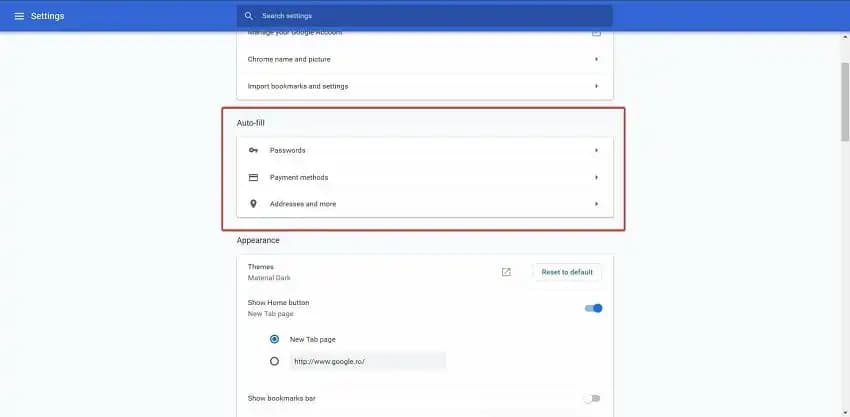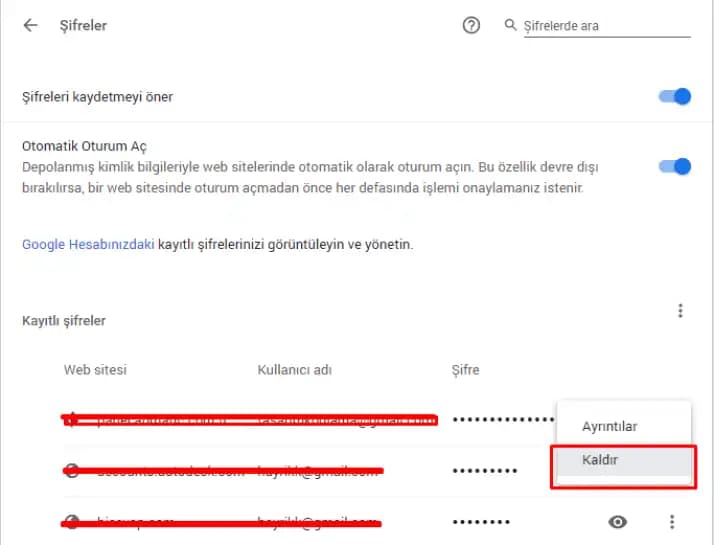Google Chrome’da Otomatik Doldurma Özelliğini Silme ve Yönetme Rehberi
Benzer ürünleri özellik, fiyat ve kullanıcı yorumlarına göre karşılaştırın, doğru seçimi yapın.
İnternet kullanımının vazgeçilmez bir parçası haline gelen Google Chrome, kullanıcılarına çeşitli kolaylıklar sağlayan otomatik doldurma özelliği ile öne çıkar. Bu özellik, form doldurma, şifre kaydetme ve ödeme bilgilerini otomatik olarak doldurma gibi işlevleri içerir. Ancak, zaman zaman kullanıcılar bu otomatik doldurma verilerini silmek veya yönetmek isteyebilir. Peki, Chrome’da otomatik doldurma verilerini nasıl siler, bu işlemi neden yapmalıyız ve en iyi uygulamalar nelerdir? İşte detaylı ve kapsamlı bir rehber.
Otomatik Doldurma Nedir ve Neden Silmek İsteyebiliriz?
Otomatik doldurma, kullanıcıların form alanlarını (ad, soyad, adres, telefon, kredi kartı bilgileri vb.) kaydedip, sonraki ziyaretlerde bu bilgilerin otomatik olarak doldurulmasını sağlar. Bu özellik, zaman kazandırırken, kullanım kolaylığı sunar. Fakat aşağıdaki durumlarda otomatik doldurma verilerini silmek tercih edilir:
Güvenlik endişeleri nedeniyle kredi kartı veya kişisel bilgilerin gizliliğini koruma isteği.
Tarayıcıda birden fazla kullanıcı hesabı veya cihaz kullanılması.
Eski veya yanlış bilgilerin otomatik olarak doldurulmasını engellemek.
Tarayıcı performansını artırmak veya gizlilik sağlamak.
Ayrıca Bakınız
Chrome’da Otomatik Doldurma Verilerini Silme Adımları
İşte adım adım otomatik doldurma verilerini silmek için yapmanız gerekenler:
1. Chrome Ayarlarına Erişim
Tarayıcıyı açın ve sağ üst köşedeki üç nokta simgesine tıklayın.
Menüden "Ayarlar" seçeneğini seçin.
2. Otomatik Doldurma ve Şifreler Bölümüne Gidin
Açılan sayfada, "Gizlilik ve Güvenlik" kısmına ulaşın.
Buradan "Otomatik Doldurma" veya "Şifreler ve Ödemeler" sekmesine tıklayın.
3. Kaydedilen Bilgileri Görüntüleme ve Silme
"Adresler ve Daha Fazlası" veya "Ödemeler" kısmında kaydedilen bilgileri görebilirsiniz.
Silmek istediğiniz bilgilerin yanındaki "Düzenle" veya "Sil" seçeneğine tıklayın.
Ayrıca, tüm otomatik doldurma verilerini temizlemek için, "Tarama Verilerini Temizle" butonuna tıklayabilir ve "Gelişmiş" sekmesinde "Fiyatlar ve Otomatik Doldurma Formları" seçeneğini işaretleyerek tüm verileri kalıcı olarak silebilirsiniz.
4. Otomatik Doldurma Verilerini Temizleme
“Tarama Verilerini Temizle” seçeneğinde, zaman aralığını belirleyebilirsiniz:
Son saat
Son 24 saat
Tüm zamanlar
Veri türleri arasında "Form verileri", "Şifreler" ve "Çerezler" yer alır. Sadece otomatik doldurma verilerini silmek istiyorsanız, ilgili kutuları işaretleyin.
Son olarak "Verileri Temizle" düğmesine tıklayın.
Otomatik Doldurma Güvenliği ve Gizlilik İçin En İyi Uygulamalar
Düzenli olarak otomatik doldurma verilerini temizleyin: Bu hem gizliliğinizi korur hem de tarayıcınızın performansını artırır.
Şifre yöneticisi kullanın: Otomatik şifre kaydetme özelliği yerine, güvenilir şifre yöneticisi uygulamalarını tercih edin.
Çoklu kullanıcı ve cihazlarda dikkatli olun: Otomatik doldurma verilerini paylaşmadan önce, cihaz ve hesap güvenliğinizi gözden geçirin.
Gelişmiş gizlilik ayarlarını kullanın: Chrome’un gizlilik ve güvenlik ayarlarında, otomatik doldurma ve kaydedilen bilgilerin yönetimini detaylıca yapabilirsiniz.
Sonuç
Google Chrome’da otomatik doldurma verilerini silmek, hem gizliliğinizi korumanın hem de tarayıcı performansını optimize etmenin etkili yollarından biridir. Kullanıcıların bu işlemi düzenli olarak yapması, kişisel bilgilerinin güvende kalmasını sağlar ve tarayıcı deneyimini daha güvenli hale getirir. Ayrıca, otomatik doldurma verilerini dikkatli ve bilinçli yönetmek, dijital yaşamda güvenlik ve gizlilik açısından önemli bir adımdır. Unutmayın, teknolojiyi kullanırken güvenlik ve gizlilik her zaman ön planda olmalıdır. Chrome’un sunduğu pratik özellikleri doğru ve güvenli şekilde kullanarak, internet deneyiminizi daha kontrollü ve güvenli hale getirebilirsiniz.